win10如何彻底关闭windows defender?今天装win10系统激活的时候被windows defender害惨了,一运行激活软件,windows defender就提示有威胁,把激活软件当病毒给删了。从设置里边关闭了windows defender,但一重启它又自动运行了,很是烦人。最后终于找到了彻底关闭Windows Defender方法,以下两种方法你可以自行选择,也可以两种方法同时用,保证windows defender被永久关闭掉。
彻底关闭windows defender方法一:
1、同时按下win+R键,打开运行命令,如下图
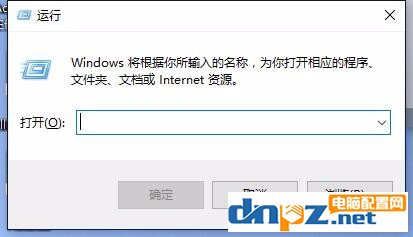
2、在运行命令里边输入gpedit.msc,点击确定,打开本地组策略编辑器,如下图。
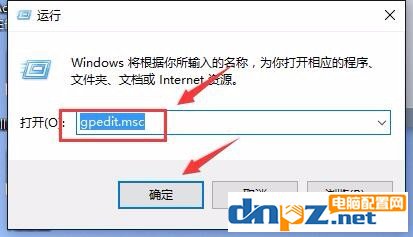
3、在本地组策略编辑器上点击“计算机配置-管理模板-Windows组件-Windows Defender”,在窗口右侧找到“关闭Windows Defender”
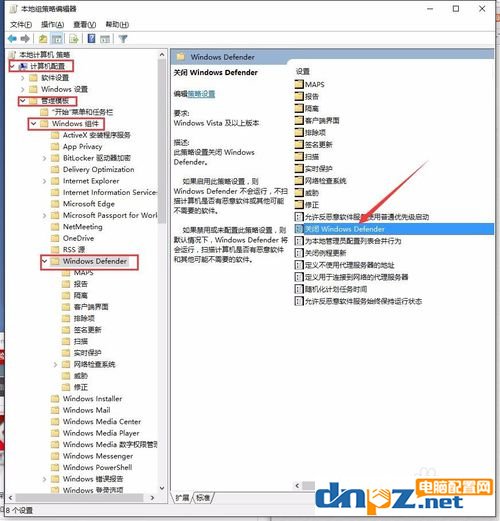
4、双击打开关闭Windows Defender,选择“已启用”,最后点击“确定”。
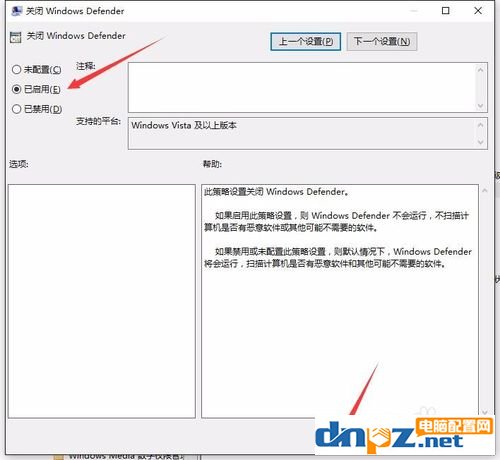
5、现在你可以打开设置里的Windows Defender,可以看到实时保护是关闭的。
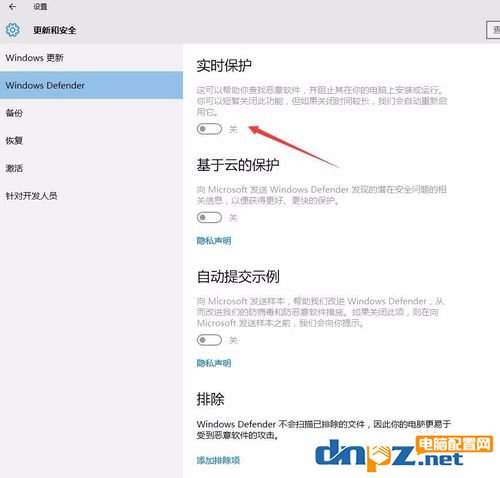
6、重启电脑再次打开设置Windows Defender查看,这时还是关闭的。它就不会自动打开了。同样打开一些软件时,也不会提示恶意软件了。

彻底关闭windows defender方法二:
1、右键点击桌面上的“此电脑”,然后选择“管理”,如下图
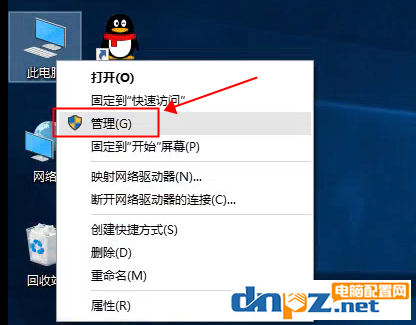
2、打开管理后,依次打开左侧的“服务和应用程序”——“服务”。
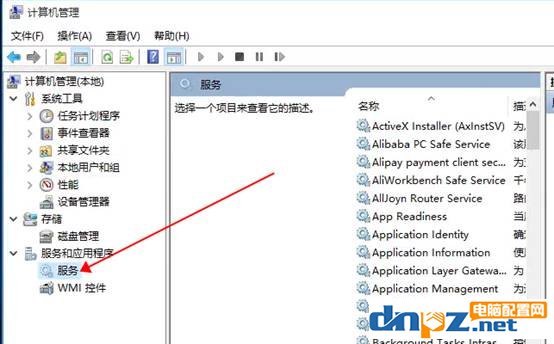
3、在“服务”里边找到“windows defender service”,双击它,点击“停止”,然后把启动类型设置为禁用。最后确定即可。
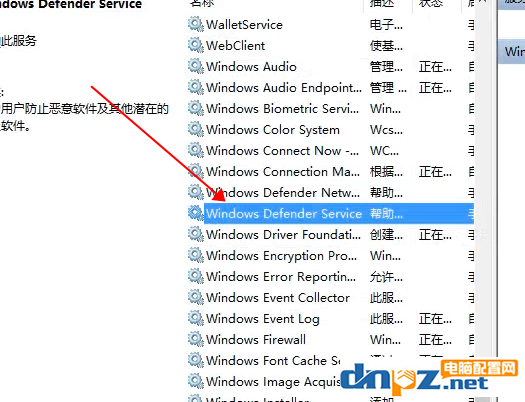
以上就是小编为大家介绍的win10如何彻底关闭windows defender的方法,通过本文所讲的这两种方法设置后,windows defender就会被彻底关闭掉,以后也不会自动运行了。
彻底关闭windows defender方法一:
1、同时按下win+R键,打开运行命令,如下图
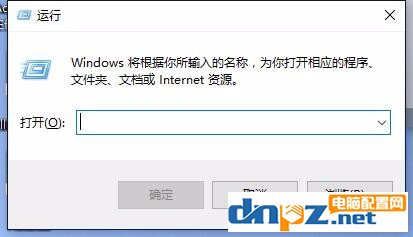
2、在运行命令里边输入gpedit.msc,点击确定,打开本地组策略编辑器,如下图。
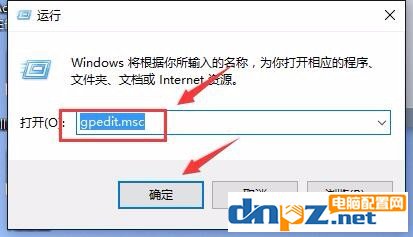
3、在本地组策略编辑器上点击“计算机配置-管理模板-Windows组件-Windows Defender”,在窗口右侧找到“关闭Windows Defender”
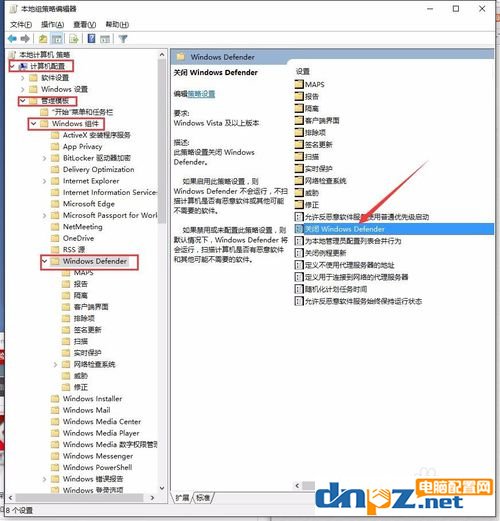
4、双击打开关闭Windows Defender,选择“已启用”,最后点击“确定”。
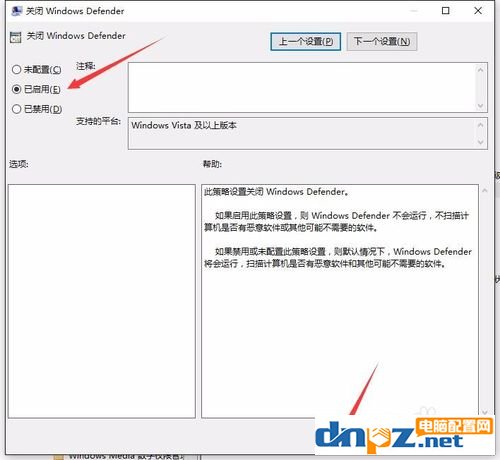
5、现在你可以打开设置里的Windows Defender,可以看到实时保护是关闭的。
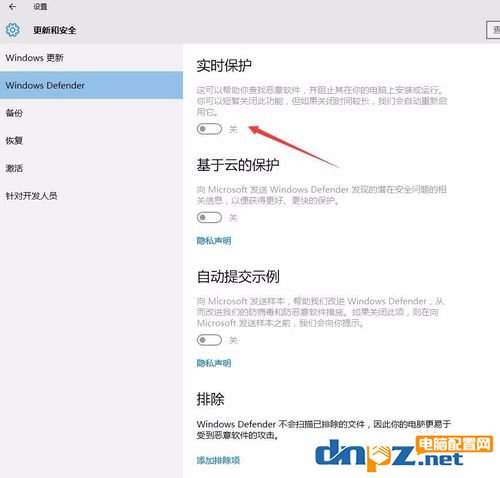
6、重启电脑再次打开设置Windows Defender查看,这时还是关闭的。它就不会自动打开了。同样打开一些软件时,也不会提示恶意软件了。

彻底关闭windows defender方法二:
1、右键点击桌面上的“此电脑”,然后选择“管理”,如下图
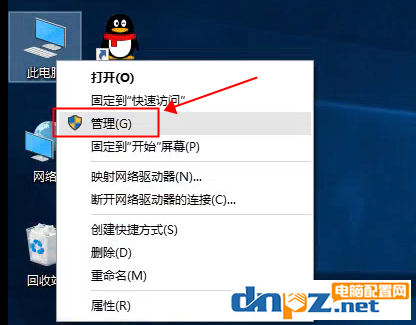
2、打开管理后,依次打开左侧的“服务和应用程序”——“服务”。
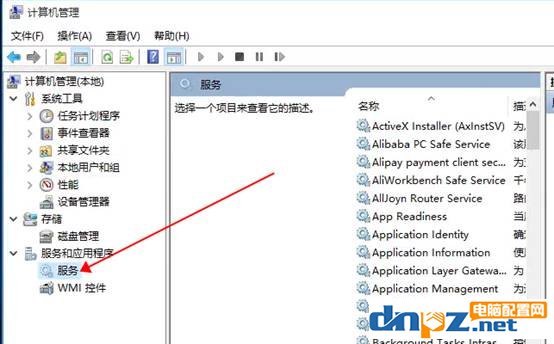
3、在“服务”里边找到“windows defender service”,双击它,点击“停止”,然后把启动类型设置为禁用。最后确定即可。
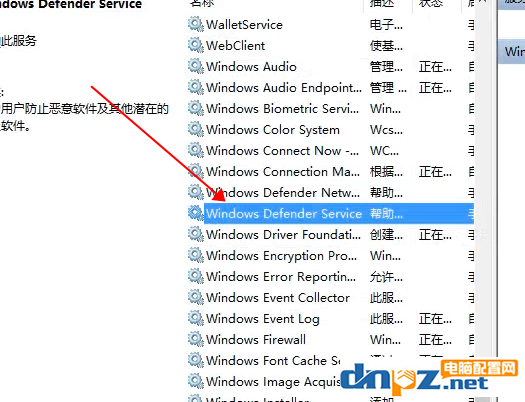
以上就是小编为大家介绍的win10如何彻底关闭windows defender的方法,通过本文所讲的这两种方法设置后,windows defender就会被彻底关闭掉,以后也不会自动运行了。
- win11各种版本激活方法+密钥 命令激活无需第三方软件(win10也适用)
- 如何将DALL-E 3 WebP图像转换为JPG或PNG图片
- 如何在Mac电脑上进行屏幕录制?mac电脑录屏的几种方法介绍
- 矢量图与位图(光栅图)有什么区别?一文让你彻底理解矢量图
- 谷歌的Imagen AI是什么?如何访问Imagen 2
- tracert(traceroute)和ping有什么区别?如何使用tracert命令?
- 如何修复ChatGPT登录错误(chatgpt登录错误解决方法)
- 如何在ChatGPT上使用GPT-4?(GPT-4是什么?)
- 什么是热键?如何自定义热键?
- 如何测试网络速度?(用什么软件测试网速?)
- 加密社区是什么意思?加密社区是如何形成的?
- 人工智能相机如何检测物体和识别人脸?(原理是什么?)















